Hướng dẫn sử dụng Direct Admin (Phần 1)
I. Tổng quan
DirectAdmin là một trong rất nhiều Control Panel dành cho những người quản trị Web Hosting với rất nhiều các tính năng từ cơ bản cho đến nâng cao mà bạn cần sử dụng. DirectAdmin (gọi tắt là DA) là một công cụ quản trị Web Hosting bản quyền và không có phiên bản miễn phí và được phát hành bởi hãn phần mềm JBMC Software
II. Package
1. Tạo package
Để tạo một package cấp tài nguyên cho các user, ta vào phần Account Manager -> Manager User Packages. sau đó, chọn vào Add Package để mở giao diện tạo mới.
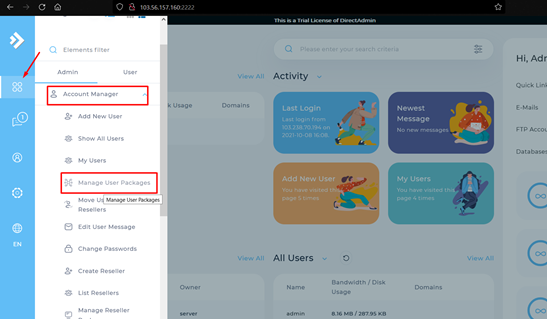

Các thông số cần quan tâm:
- Bandwidth (MB): Lưu lượng băng thông sử dụng (đơn vị MB)
- Disk Space (MB): Dung lượng ổ cứng sử dụng (đơn vị MB)
- Inode: Số lượng file được phép tạo
- Domains: Số lượng domain được tạo
- Sub-Domains: Số lượng sub-domain được tạo
- E-mail Accounts: Số lượng tại khoản ema
- E-mail Forwarders: Số lượng email được forwarders
- Mailing Lists: Số lượng danh sách mail được tạo
- Autoresponders: Số lượng phản hồi tự động
- MySQL Databases: Số lượng database mysql được tạo
- FTP Accounts: Số lượng tài khoản FTP được tạo
- E-mail Daily Limit: Số lượng email được nhận mỗi ngày
- SSL Access: Quyền truy cập SSL
- SSH Access: Quyền truy cập SSH
- Cron Jobs: quyền tạo các cron job
- DNS Control: Quyền điều khiển DNS
- Feature Sets: quyền thiết lập các feature
- Plugins Allow/Deny: Quyền cài đặt các Plugin
- Package Name: Tên Package
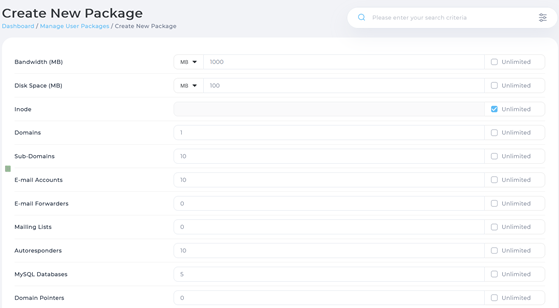
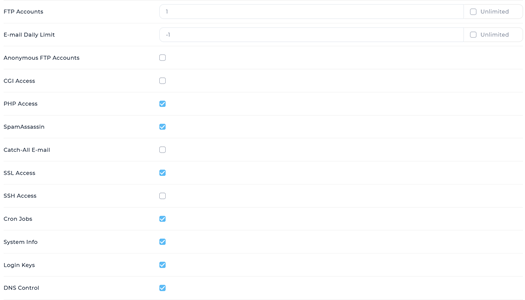
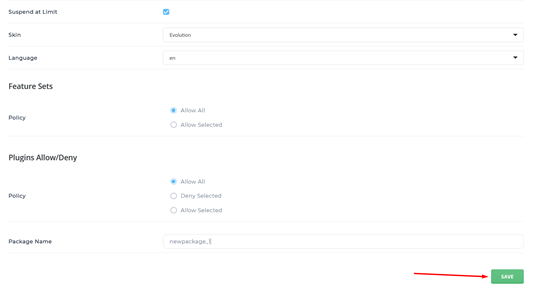
Sau khi chọn xong các thông tin cần thiết, chọn SAVE để tạo package.
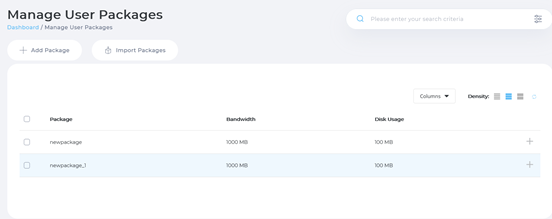
2. Sửa Package
Để sửa một package, ta vào phần Account Manager -> Manage User Package. Ở giao diện thông tin các package, nhấn vào tên package để sửa thông tin package.
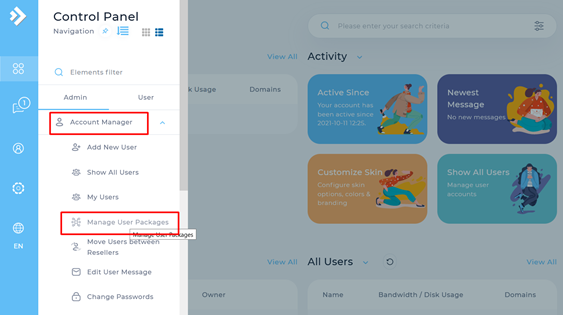
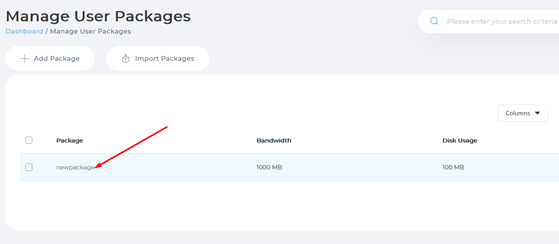
Các thông tin cần sửa tương tự như tạo mới một package
3. Xóa Package
Để xóa một package, ta vào phần Account Manager -> Manage User Package. Ở giao diện thông tin các package, nhấn tích vào ô có package cần xóa sau đó chọn Delete để xóa.
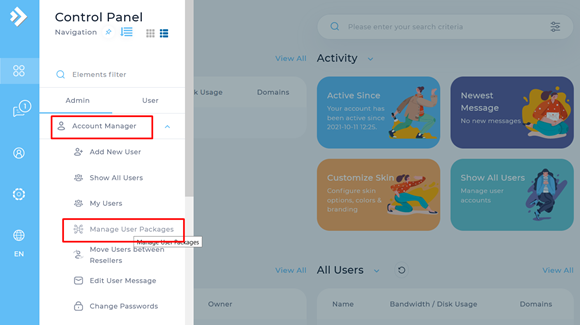

III. User Account
1. Tạo User Account
Để tạo tài khoản quản lí DA, ta vào phần Account Manager -> Add New User sau đó chọn vào Create User.

Các thông tin cần quan tâm bao gồm:
- Username: Tên User
- E-mail: Địa chỉ email của user
- Password: Mật khẩu của user
- Domain: Tên domain user quản lí
- User Package: Package cấp cho user đó
- IP: Địa chỉ ip gán cho domain của user.

Sau khi nhập xong các thông tin, chọn SUBMIT để xác nhận tạo thông tin user.

2. Xem danh sách User Account
Để xem danh sách của tất cả các user, trên menu, ta chọn Account Manager -> Show All Users.


Để xem danh sách các user được quản lí, ta chọn Account Manager -> My Users
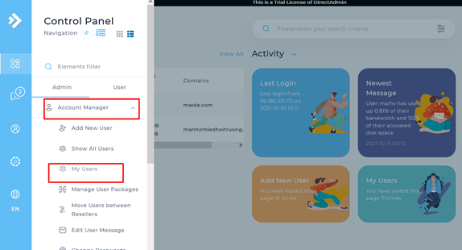

IV. Reseller
Reseller là tài khoản có cấp độ thấp hơn tài khoản admin. Các tài khoản Reseller có thể quản lý các user con và hosting nhỏ hơn thuộc quyền sở hữu.
1. Tạo package reseller
Để tạo tài khoản reseller, ta vào phần Account Manager -> Manage Reseller Packages

Chọn vào Create Package

Các thông tin cần nắm:
- Bandwidth (MB): Lưu lượng băng thông sử dụng (đơn vị MB)
- Disk Space (MB): Dung lượng ổ cứng sử dụng (đơn vị MB)
- Inode: Số lượng file được phép tạo
- Domains: Số lượng domain được tạo
- Sub-Domains: Số lượng sub-domain được tạo
- E-mail Accounts: Số lượng tại khoản ema
- E-mail Forwarders: Số lượng email được forwarders
- Mailing Lists: Số lượng danh sách mail được tạo
- Autoresponders: Số lượng phản hồi tự động
- MySQL Databases: Số lượng database mysql được tạo
- FTP Accounts: Số lượng tài khoản FTP được tạo
- User Accounts: Số lượng user được tạo
- IPs: Số lượng địa chỉ ip được sở hữu
- CGI Access: Quyền truy cập CGI
- PHP Access: Quyền truy cập PHP config
- SSL Access: Quyền truy cập SSL
- SSH Access: Quyền truy cập SSH
- SSH Access for Users: Quyền truy cập SSH cho các user dưới quyền
- Cron Jobs: quyền tạo các cron job
- DNS Control: Quyền điều khiển DNS
- Personal DNS’s: Domain cho reseller
- Share Server IP: cho phép tạo site với ip được cấp
- Package Name: Tên Package



Sau khi điền xong các thông tin, chọn CREATE để tạo mới package
2. Tạo user reseller
Để tạo một user reseller, ta vào phần Account Manager -> Create Reseller

Các thông tin cần quan tâm bao gồm:
- Username: Tài khoản reseller
- E-mail: địa chỉ email của reseller
- Enter Password: Nhập giá trị mật khẩu của reseller
- Domain: tên miền của reseller
- Package: package được cấp cho reseller
- IP: Địa chỉ ip mà reseller được sử dụng

Sau khi điền xong các thông tin, chọn CREATE để tạo mới user reseller.
3. Xem danh sách reseller
Để xem danh sách Reseller, ta vào phần Account Manager -> List Resellers


4. Chuyển User giữa các Reseller
Để thực hiện chuyển giao quyền quản lí user giữa các reseller, ta vào phần Account Manager -> Move Users between Resellers

Lựa chọn user cần chuyển sau đó chọn Reseller cần để quản lý rồi chọn MOVE USERS để lưu lại.

V. Domain
1. Thêm Domain
Để thêm một domain, ở tài khoản user hoặc nhóm chức năng user của tài khoản admin, ta vào phần Account Manager -> Domain Setup sau đó chọn Add New


Các thông tin cần quan tâm bao gồm:
- Domain: Tên của domain cần tạo
- Bandwidth: Băng thông được cấp cho domain
- Disk Usage: Dung lượng ổ cứng được cấp cho domain
- Secure SSL: Quyền sử dụng SSL
- CGI Access: Quyền được truy cập vào CGI
- PHP Access: Quyền được truy cập vào PHP config

Lưu ý, tính năng tạo mới domain chỉ xuất hiện khi user của bạn được quyền tạo đủ số lượng domain được phép. Sau khi đã nhập xong thông tin, bấm CREATE để tạo mới domain.
2. Sửa tên của domain
Để sửa thông tin tên của một domain nào đó, trên tài khoản user hoặc tab chức năng user của tài khoản admin, ta vào phần Account Manager -> Domain Setup sau đó chọn Rename domain


Lựa chọn tên domain cũ sau đó nhập thông tin domain mới. Chọn SAVE để lưu lại.

3. Xem danh sách domain
Để xem danh sách domain của một user, ở tài khoản user hoặc nhóm chức năng user của tài khoản admin, ta vào phần Account Manager -> Domain Setup.


4. Tạo Subdomain
Để tạo subdomain cho một domain thuộc sở hữu của user nào đó, trên trang quản lí direct admin của user hoặc tab chức năng user của tài khoản admin, ta vào phần Account Manager -> Subdomain Management

Chọn tên miền cần để thêm subdomain sau đó nhấn vào Add Subdomain.

Nhập thông tin subdomain mới sau đó chọn ADD SUBDOMAIN để tiến hành tạo mới subdomain.

